ブレードビューでは、選択されたシャーシのリソースの状態がブレードサーバの物理構成に近い形式で表示されます。
シャーシビューでブレードビューに表示したいシャーシアイコンをクリックすると、選択されたシャーシの詳細状態がブレードビューに表示されます。
ブレードビューの上部には、シャーシ部品とL2スイッチのアイコンが表示されます。
アイコン | 意味 |
|---|---|
| シャーシ部品 |
アイコン | 意味 |
|---|---|
| L2スイッチ |
参照
シャーシ部品とL2スイッチに表示される状態アイコンについては、「4.3.1 ステータスビュー」の「表4.3 状態アイコン」を参照してください。
ブレードビューにはスロット番号と、各スロットの搭載状況に合わせてサーバブレードやストレージブレードが表示されます。
なお、未登録サーバは薄い灰色、空きスロットは白色で表示されます。
図4.3 ブレードビューでのリソース一覧
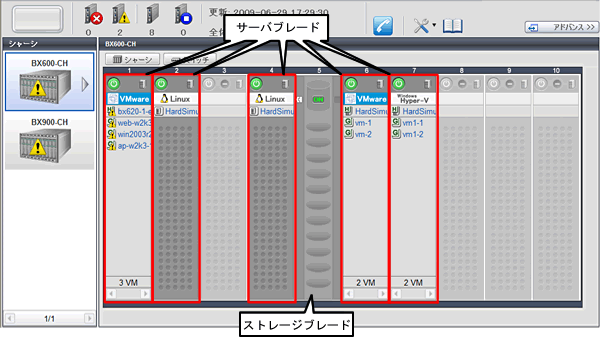
サーバブレード
サーバブレードの上部に、電源ボタンが表示されます。
サーバブレードの電源ボタンと、それぞれの状態と意味は以下のとおりです。
電源ボタン | 色 | 状態 | 意味 |
|---|---|---|---|
| 緑(点灯) | 電源ON | 電源ONの状態を示します。 |
| 灰色(消灯) | 電源OFF | 電源OFFの状態を示します。 |
| 緑(点滅) | 電源ON中 | 電源ON操作中またはリブート操作中を示します。 |
| 橙(点滅) | 電源OFF中 | 電源OFF操作中を示します。 |
参考
電源ボタンをクリックすることで、サーバブレードの電源操作が行えます。
詳細は、「4.4.1 サーバブレード」を参照してください。
サーバブレードの電源ボタンの右側に、物理サーバアイコンが表示されます。
表示される物理サーバアイコンとそれぞれの意味は、以下のとおりです。
アイコン | 意味 |
|---|---|
| サーバ |
| 予備サーバ |
| 未登録のサーバ |
| 保守モードのサーバ |
参照
物理サーバの状態については、「4.3.1 ステータスビュー」の「表4.3 状態アイコン」を参照してください。
なお、該当するブレードが管理サーバの場合、以下の管理サーバアイコンが表示されます。
アイコン | 状態 | 意味 |
|---|---|---|
| 管理サーバ | 管理サーバとして利用しているサーバを示します。 |
物理サーバアイコンの下に、OSアイコンが表示されます。
OSアイコンとそれぞれの意味は、以下のとおりです。
アイコン | 意味 |
|---|---|
| Windows OS |
| Linux OS |
| VMwareのホストOS |
| Hyper-VのホストOS |
| Citrix XenServerのホストOS |
| Linux XenのホストOS |
| KVMのホストOS |
| OVM for x86のホストOS |
参考
VMホストを示すOSアイコンを選択すると、VMゲスト一覧に選択されたVMホスト内のVMゲストの詳細状態を表示します。
詳細は、「4.3.3.2 VMゲスト一覧」を参照してください。
OSアイコンの下に、ユーザーが設定したラベルがリソースアイコンと共に表示されます。
ラベルを設定していない場合
OS名が表示されます。
OSがインストールされていないなど、OS名が取得できない場合
サーバ名(物理サーバ名、またはVMゲスト名)が表示されます。
表示されるリソースアイコンとそれぞれの意味は、以下のとおりです。
アイコン | 意味 |
|---|---|
| 物理OS |
| VMホスト |
| VMゲスト |
参照
リソースの状態については、「4.3.1 ステータスビュー」の「表4.3 状態アイコン」を参照してください。
参考
各サーバにコメントが設定されている場合、ラベルをクリックすることで[サーバ情報]ダイアログが表示されます。
[サーバ情報]ダイアログには、コメントのほか、対象のサーバを特定するための情報として、OS名、サーバ名(物理OSの場合は物理サーバ名、VMゲストの場合はVMゲスト名)、IPアドレスおよびラベルが表示されます。
コメントの登録方法については、「4.5.1 ラベルとコメントの一覧・登録・編集」を参照してください。
ストレージブレード
ストレージブレードの上部に、電源ランプが表示されます。
ストレージブレードの電源ランプとそれぞれの状態と意味は、以下のとおりです。
電源ランプ | 色 | 状態 | 意味 |
|---|---|---|---|
| 緑(点灯) | 電源ON | 電源ONの状態を示します。 |
| 灰色(消灯) | 電源OFF | 電源OFFの状態を示します。 |
ブレードビューでVMホストが表示されているときに、VMホストを示すOSアイコンをクリックすると、そのVMホスト上に存在するVMゲストの状態が一覧で表示されます。
図4.4 ブレードビューでのVMゲスト一覧
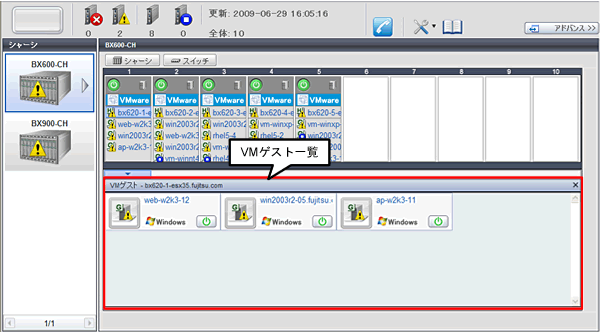
VMゲスト一覧に表示される各VMゲストの左側に、VMゲストアイコンが表示されます。
アイコン | 意味 |
|---|---|
| VMゲスト |
参照
VMゲストの状態については、「4.3.1 ステータスビュー」の「表4.3 状態アイコン」を参照してください。
VMゲストアイコンの右上に、ユーザーの指定したラベルが表示されます。
ラベルがついていない場合
OS名が表示されます。
OSがインストールされていないなど、OS名が取得できない場合
VMゲスト名が表示されます。
ラベルの下にOSアイコンが表示されます。
OSアイコンについては、「4.3.3.1 リソース一覧」の「表4.10 OSアイコン」を参照してください。
各VMゲストの右下に、電源ボタンが表示されます。
VMゲストの電源ボタンとそれぞれの状態と意味は、以下のとおりです。
電源ボタン | 色 | 状態 | 意味 |
|---|---|---|---|
| 緑(点灯) | 電源ON | 電源ONの状態を示します。 |
| 灰色(消灯) | 電源OFF | 電源OFFの状態を示します。 |
| 緑(点滅) | 電源ON中 | 電源ON操作中またはリブート操作中を示します。 |
| 橙(点滅) | 電源OFF中 | 電源OFF操作中を示します。 |
参考
電源ボタンをクリックすることで、VMゲストの電源操作を行えます。
詳細は、「4.4.2 VMゲスト」を参照してください。